編輯尺寸存取
編輯尺寸存取控制當您將特徵庫插入至零件時,在特徵庫 PropertyManager 中可編輯那些特徵庫中的尺寸。
當您產生計畫將其儲存為特徵庫 (.sldlfp) 的特徵時,請在零件文件 (.sldprt) 中使用編輯尺寸存取。一開始,所有的尺寸都被指定為使用者尺寸,可以在特徵庫 PropertyManager 中編輯它們。將尺寸指定為內部的以避免其出現在特徵庫 PropertyManager 中。
替代方式:在特徵庫文件 (.sldlfp) 中,於 FeatureManager(特徵管理員)內將尺寸從尺寸資料夾拖曳到內部尺寸資料夾中。
範例:
當您將此特徵庫插入至不同的零件時,您可能要經常的變更長度 (35) 及高度 (25),但不要變更半徑 (R10) 或圓角半徑 (R3)。將半徑尺寸指定為內部的來減少不必要的尺寸擠在 PropertyManager 中,並避免對半徑尺寸的意外更改。
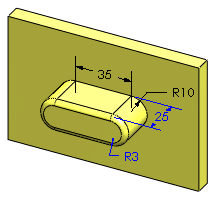
 在插入特徵庫之後,其所有的尺寸都可供編輯。
在插入特徵庫之後,其所有的尺寸都可供編輯。
控制在特徵庫 PropertyManager 中對尺寸的存取:
-
在 FeatureManager(特徵管理員) 頂部用右鍵按一下零件圖示,然後選擇編輯尺寸存取。
在尺寸存取對話方塊中,有兩個清單:可以被編輯的使用者尺寸,以及有限制的內部尺寸。
指定要在特徵庫 PropertyManager 可存取的尺寸為何。
-
按一下完成。
當您插入已經限制尺寸存取的項次時,在特徵庫 PropertyManager 中僅會顯示且僅能編輯使用者尺寸。內部尺寸不會顯示而且不能編輯。當您關閉 PropertyManager 時,特徵的所有尺寸都可供編輯。
相關主題
特徵庫
特徵庫 PropertyManager